[大白菜一键重装系统]怎么设置 win10 唤醒时需要密码|win10唤醒
软件介绍
[大白菜一键重装系统]怎么设置 win10 唤醒时需要密码|win10唤醒需要密码设置方法
家里的熊孩子现在也会用电脑了,如果唤醒时不需要密码,就直接进入电脑了。有时候工作半半需要走开一下,电脑进入睡眠状态,熊孩子不注意就趴电脑上乱动一通,工作资料就完蛋了。遇到这个问题就希望电脑唤醒时需要密码就好了,那么久跟小编一起学习一下设置方法了。
系统推荐:系统族win10 系统下载
相关教程:win10系统如何设置唤醒时不需要输入密码?
1、点击任务栏中的“电源”图标,在弹出的窗口中选择“更多电源选项”,进入“电源选项”窗口
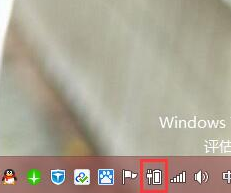
2、点击左上角的“唤醒时需要密码”,进入“系统设置”窗口
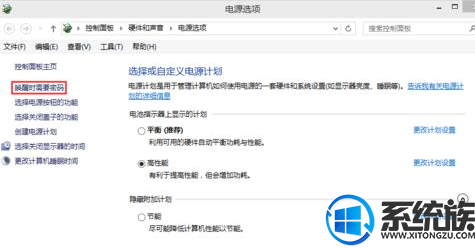
3、点击“更改当前不可用的设置”
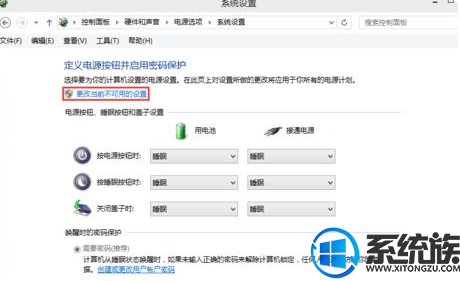
4、将“唤醒时的密码保护”选择为“需要密码”
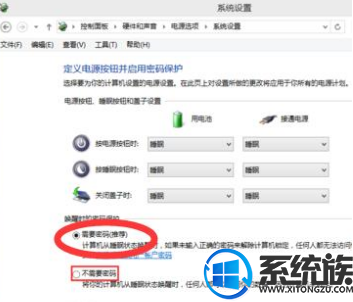
5、点击“保存修改”,设置完成。
以上就是win10唤醒需要密码的设置方法了,大家学会了吗?更多win10系统问题的解决方法就在系统族。
家里的熊孩子现在也会用电脑了,如果唤醒时不需要密码,就直接进入电脑了。有时候工作半半需要走开一下,电脑进入睡眠状态,熊孩子不注意就趴电脑上乱动一通,工作资料就完蛋了。遇到这个问题就希望电脑唤醒时需要密码就好了,那么久跟小编一起学习一下设置方法了。
系统推荐:系统族win10 系统下载
相关教程:win10系统如何设置唤醒时不需要输入密码?
1、点击任务栏中的“电源”图标,在弹出的窗口中选择“更多电源选项”,进入“电源选项”窗口
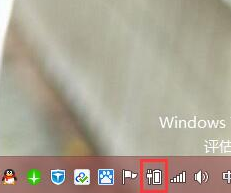
2、点击左上角的“唤醒时需要密码”,进入“系统设置”窗口
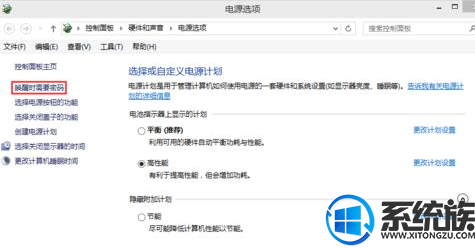
3、点击“更改当前不可用的设置”
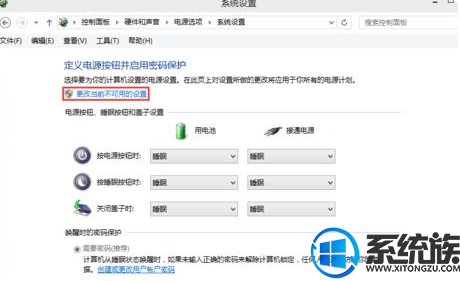
4、将“唤醒时的密码保护”选择为“需要密码”
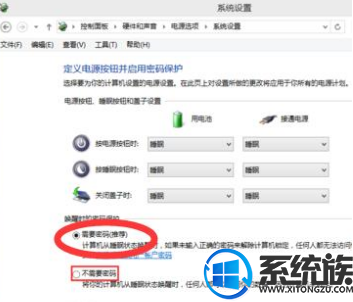
5、点击“保存修改”,设置完成。
以上就是win10唤醒需要密码的设置方法了,大家学会了吗?更多win10系统问题的解决方法就在系统族。
更多>>U老九推荐教程
- [装机吧一键重装系统]win10安装PS初始化失败要怎么办初始化失败
- [925一键重装系统]win10右下角网络连接图标不见了要怎么找回来
- [小猪一键重装系统]WIN10 wps热点怎么永久关闭
- [萝卜家园一键重装系统].net framework3.5 win10 64怎么装|.net
- [紫光一键重装系统]Win10系统中鼠标不能用要怎么进入设备管理器?
- [u启动一键重装系统]全新安装win10卡在安装程序正在启动的两种解
- [闪兔一键重装系统]win10 注册表无法编辑|win10注册表无法编辑的
- [小强一键重装系统]win10快捷键调用计算器的方法
- [雨林风木一键重装系统]Win10安装打印机找不到指定的模块怎么办
- [小猪一键重装系统]win10安装软件提示无效驱动器的两个解决方法
- [萝卜家园一键重装系统]电脑公司win10系统桌面壁纸超出屏幕显示
- [老友一键重装系统]Win10系统如何删除右键360桌面助手?
- [多特一键重装系统]安装win10联想笔记本无法充电提示"
- [系统之家一键重装系统]win10系统中无法调节音量大小怎么办?
- [洋葱头一键重装系统]win10系统误删除WindowsApps导致应用商店闪
- [绿茶一键重装系统]Win10系统中如何开启联想笔记本自带摄像头?
- [凤林火山一键重装系统]打开win10应用商店提示重试该操作无法加
- [桔子一键重装系统]win10如何设置代理IP上网|win10设置代理ip方
- [聪明狗一键重装系统]win10误删引导太郁闷了要怎么办啊
- [极速一键重装系统]win10 系统多文件一起改名有什么好方法
更多>>U老九热门下载
- [胖子一键重装系统]win10与win7性能对比详细介绍,哪个玩游戏好
- [系统基地一键重装系统]怎么设置生成win10蓝屏日志|win10系统蓝
- [蜻蜓一键重装系统]要如何清理win10 microsoft edge缓存文件夹
- [无忧一键重装系统]Win10系统中txt文件打不开怎么办?
- [闪电一键重装系统]win10系统使用淘宝网购提示安全插件Aliedit.d
- [韩博士一键重装系统]win10虚拟机vmware无法使用USB设备的解决方
- [电脑公司一键重装系统]关掉win10你要允许以下程序对此计算机进
- [小苹果一键重装系统]笔记本win10系统耳机和音箱无法自动切换的
- [完美一键重装系统]升级win10后找不到hosts文件怎么办
- [系统猫一键重装系统]win10专业版系统下如何更改新的文档默认保
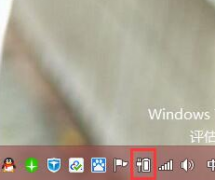


![[完美一键重装系统]win10系统下的提示应用的功能是什么|win10内](http://www.ulaojiu.com/uploads/allimg/180506/1_0506142HI3b.png)
![[雨林木风一键重装系统]win10系统中怎么设置网易云音乐在桌面显](http://www.ulaojiu.com/uploads/allimg/180506/1_050614350J631.png)